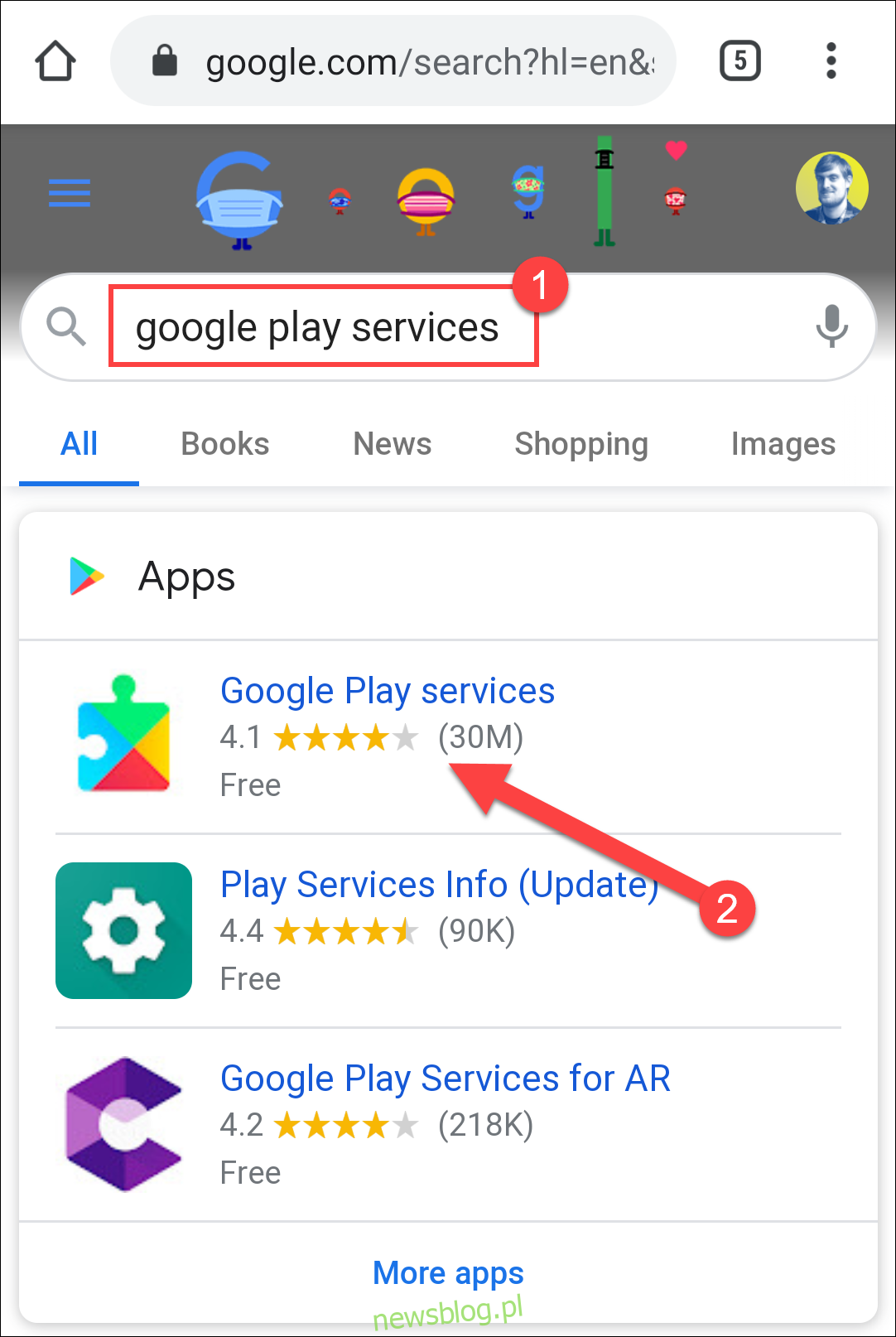Funkcja Near Share to odpowiedź na AirDrop firmy Apple, na którą czekali użytkownicy Androida: uniwersalna metoda udostępniania łączy, zdjęć i plików między urządzeniami. Oto jak to skonfigurować i rozpocząć udostępnianie.
Istnieje wiele aplikacji, których możesz używać do udostępniania rzeczy na Androidzie. Problem polega na tym, że odbiorca musi używać tej samej aplikacji. Funkcja Udostępnianie w pobliżu działa jak AirDrop na iPhonie, iPadzie i Macu. Jest wbudowany (prawie) na wszystkich urządzeniach z Androidem i nie ma potrzeby pobierania oddzielnej aplikacji.
Funkcja Udostępnianie w pobliżu jest kompatybilna ze wszystkimi urządzeniami z Androidem 6.0 lub nowszym. Urządzenia Google Pixel i Samsung jako pierwsze go otrzymują. Ta funkcja jest wbudowana w telefony za pośrednictwem Usług Google Play, składnika urządzeń z systemem Android dostarczanych ze Sklepem Google Play. Na początek upewnijmy się, że Usługi Play są aktualne.
Spis treści:
Sprawdź, czy masz udział w pobliżu
otwarty Google na urządzeniu z Androidem i wyszukaj „Usługi Google Play”. Kliknij wynik „Usługi Google Play” w sekcji „Aplikacje”.
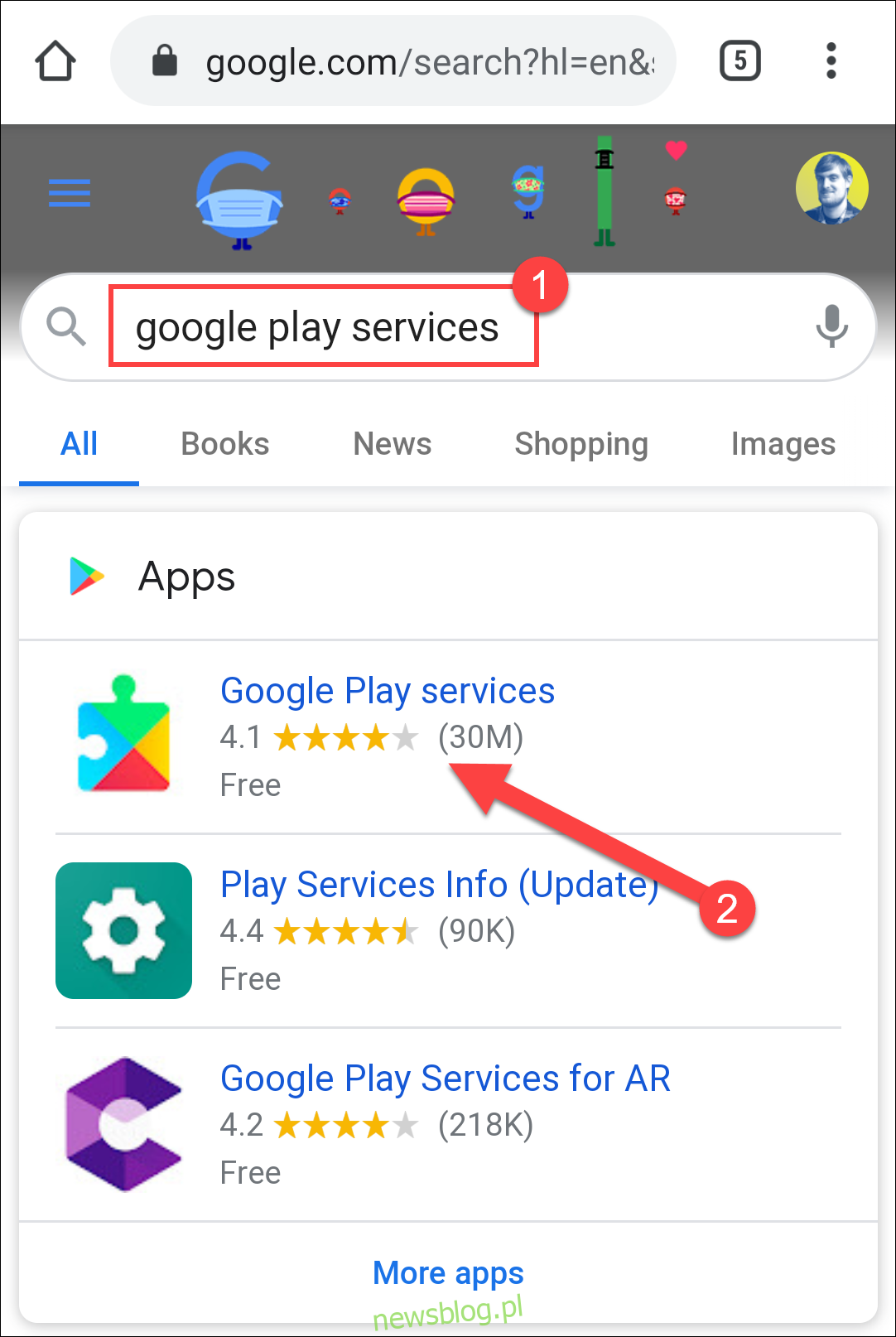
To przeniesie Cię do aplikacji Lista w Sklepie Play. Kliknij przycisk „Aktualizuj”, jeśli go widzisz.
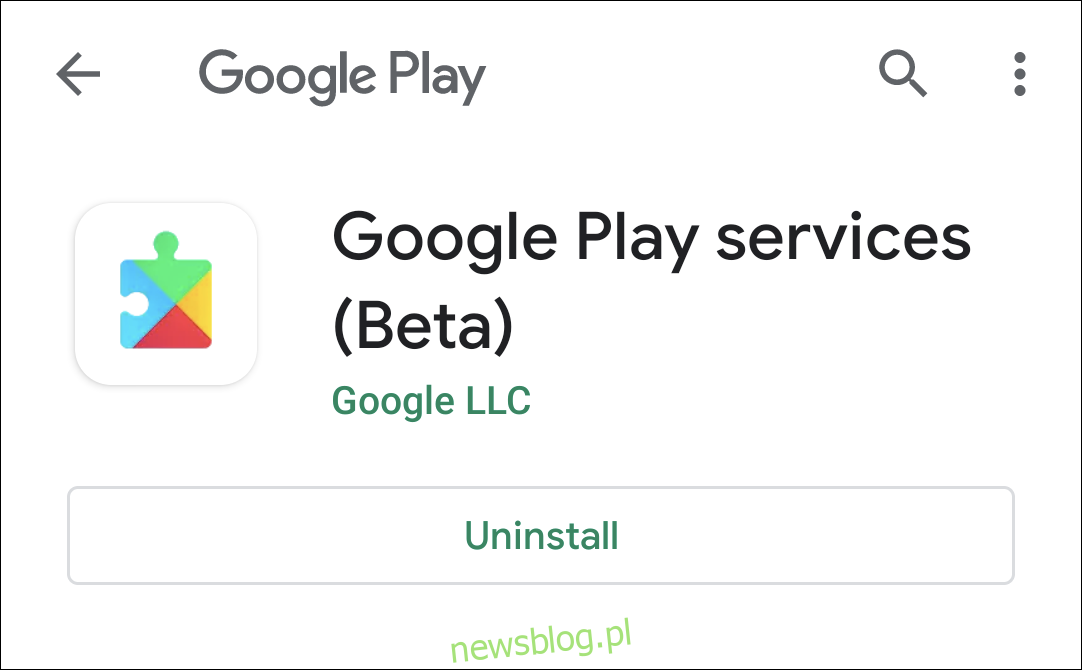 Informacje o aplikacji mogą nie zawierać informacji „Beta”
Informacje o aplikacji mogą nie zawierać informacji „Beta”
Następnie otwórz menu „Ustawienia” na swoim telefonie z Androidem. Możesz przesunąć palcem od góry do dołu i dotknąć ikony „koła zębatego” lub otworzyć listę aplikacji na ekranie głównym i znaleźć aplikację „Ustawienia”. Następnie wybierz opcję „Google”.
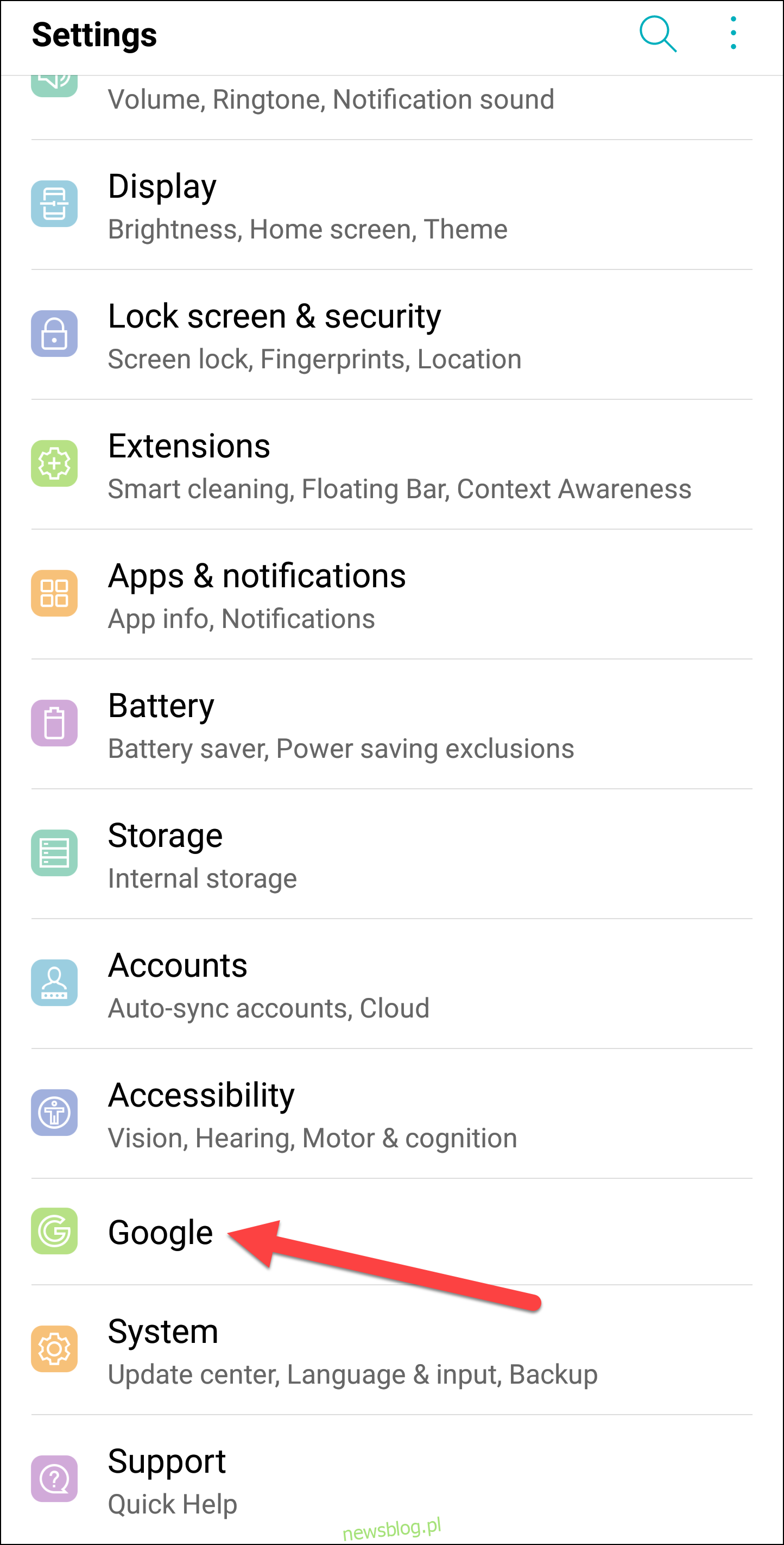
Przewiń w dół, wybierz „Połączenia urządzeń”, a następnie znajdź „Udostępnianie w pobliżu”.
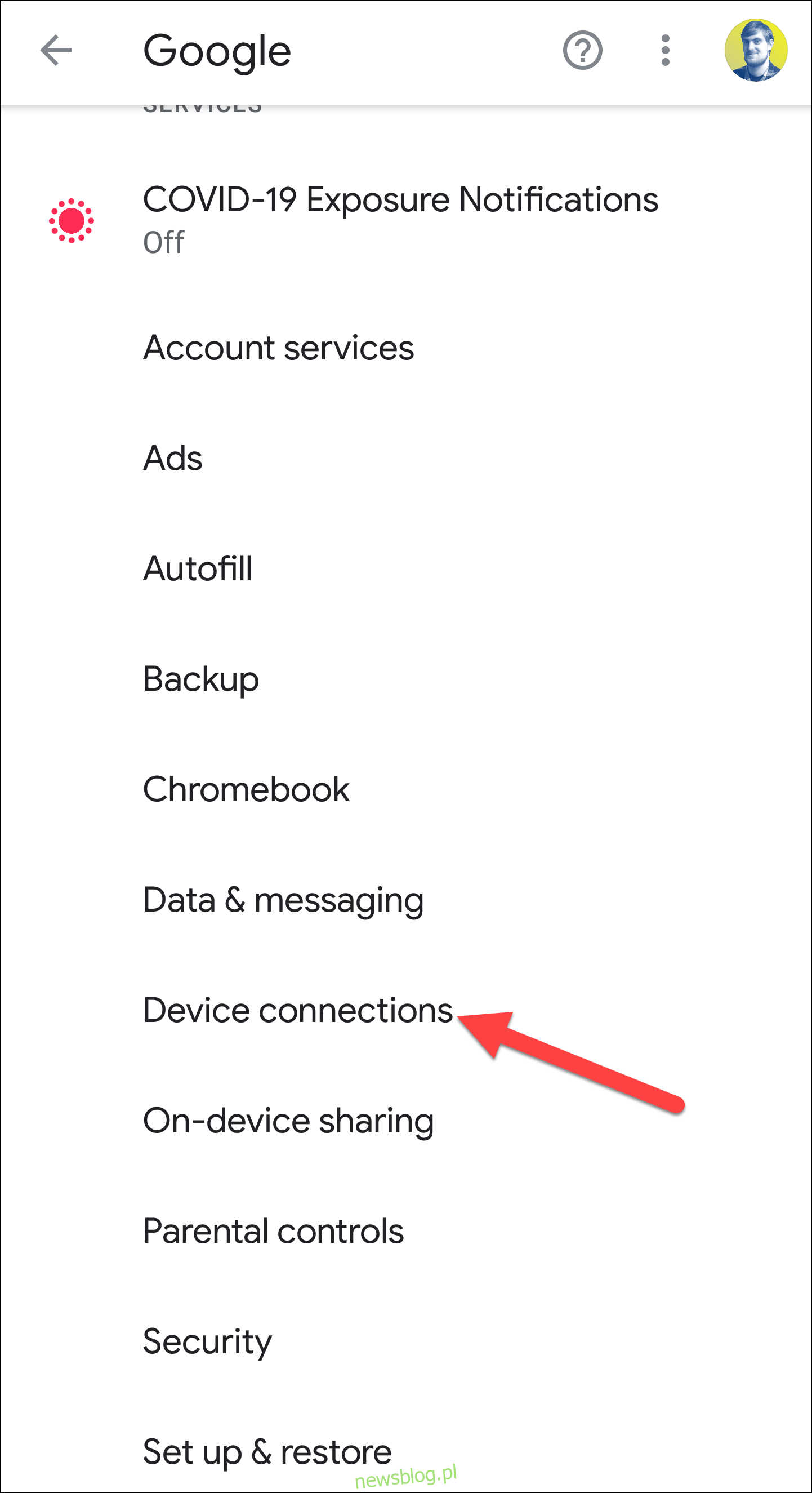
Jeśli na liście jest „Udostępnij w pobliżu”, możemy przejść do jego konfiguracji.
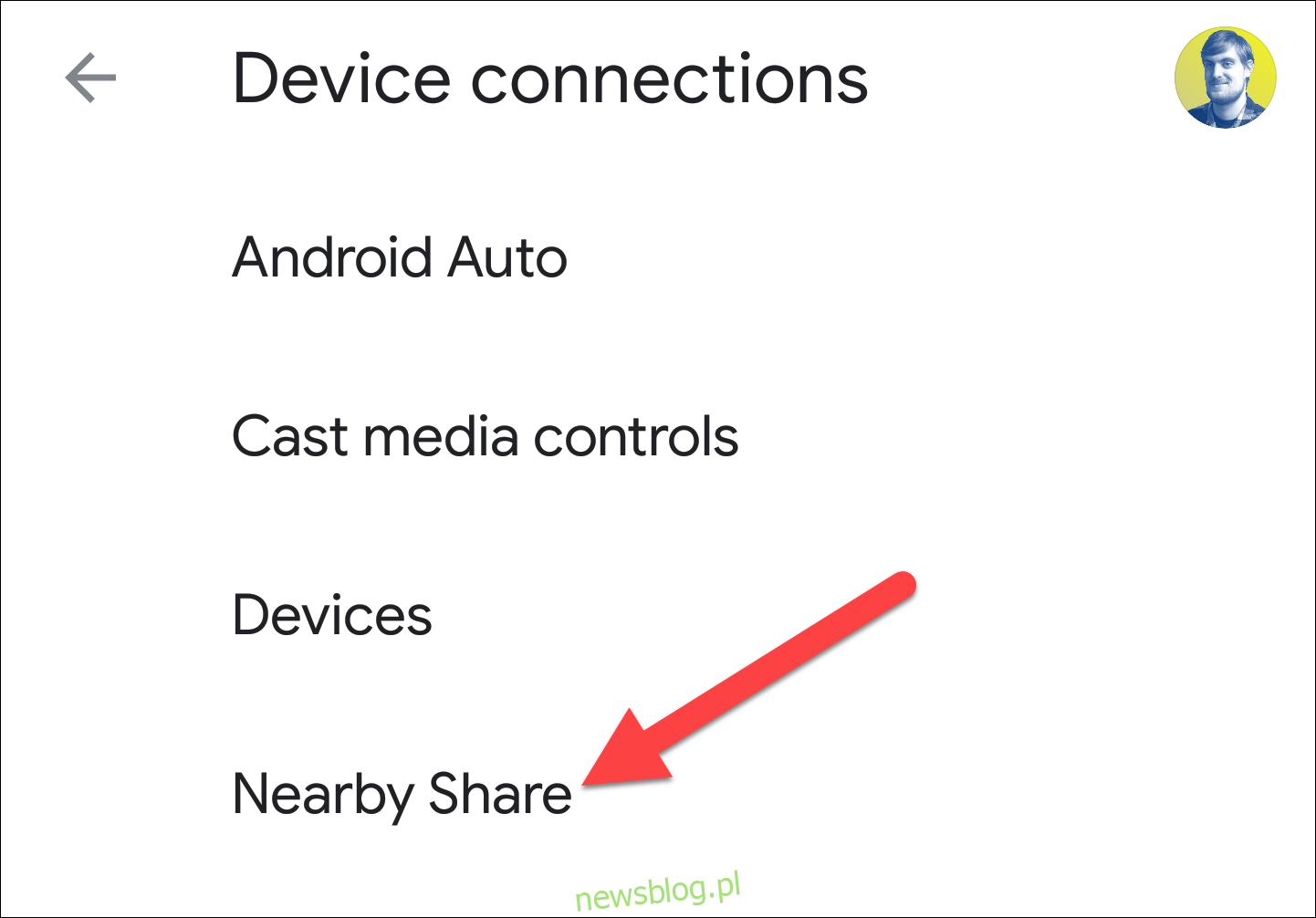
Skonfiguruj udostępnianie w pobliżu dla Androida
Otwórz menu Ustawienia w telefonie z systemem Android. Możesz przesunąć palcem w dół z górnej części ekranu i dotknąć ikony „koła zębatego” lub znaleźć aplikację Ustawienia w szufladzie aplikacji po przesunięciu palcem w górę na ekranie głównym. Następnie wybierz opcję „Google”.
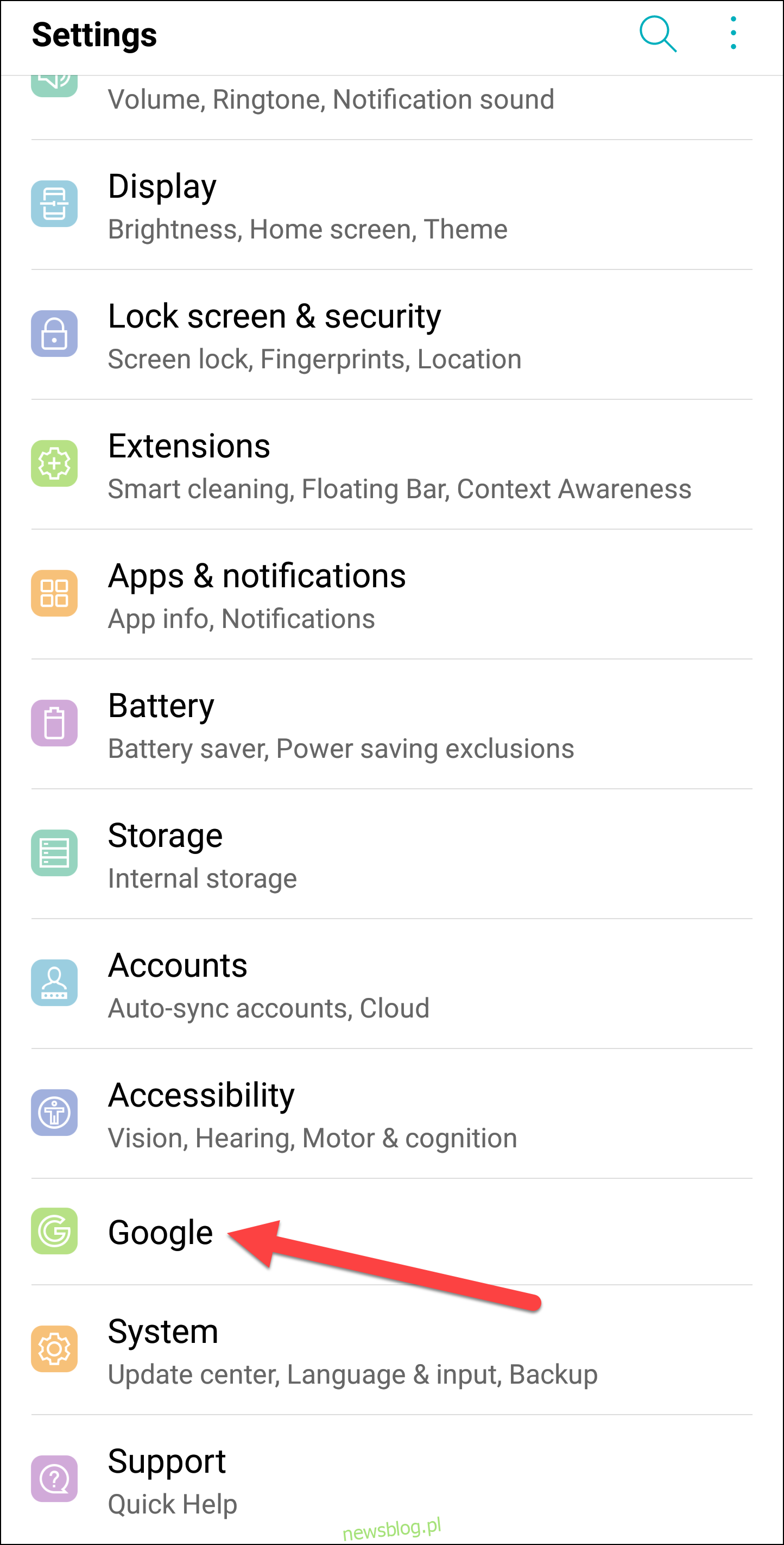
Wybierz kolejno Połączenia z urządzeniami> Udostępnianie w pobliżu.
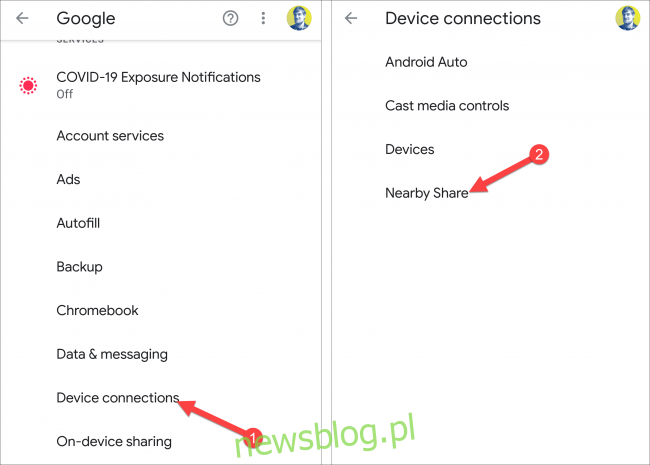
Przesuń przełącznik u góry ekranu, aby włączyć funkcję Udostępnianie w pobliżu (jeśli jeszcze nie jest).
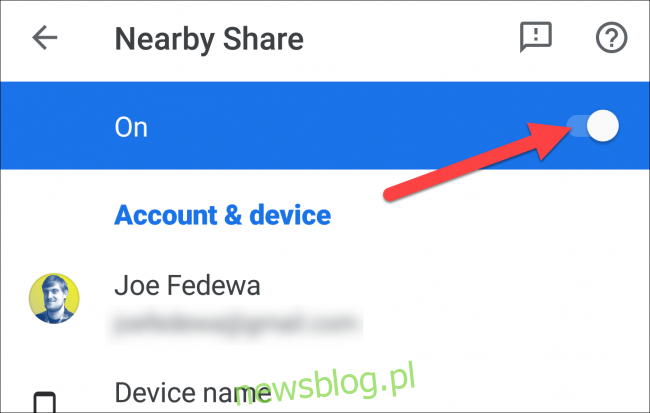
Wskaż „Nazwa urządzenia”, aby nadać swojemu telefonowi z systemem Android nową nazwę.
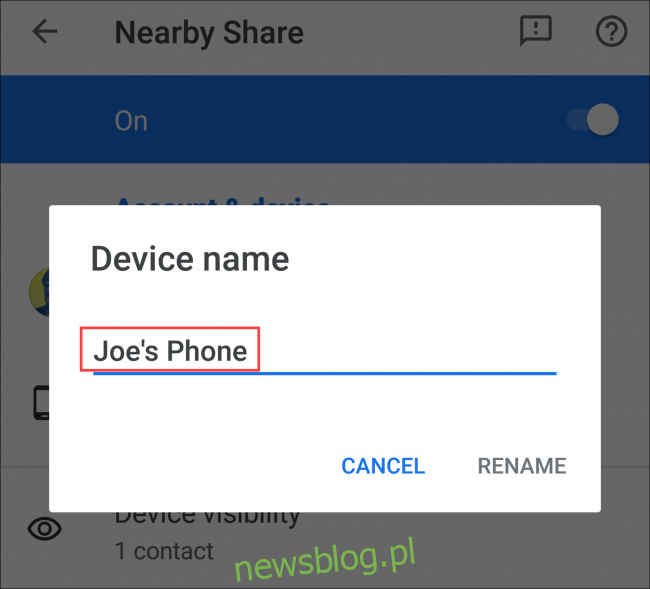
Możesz teraz wybrać „Widoczność urządzenia”, aby dostosować ustawienia prywatności.
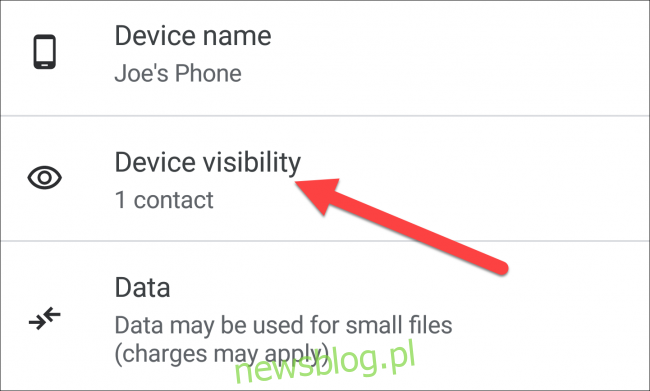
Do wyboru są trzy opcje widoczności:
Wszystkie kontakty: wszystkie Twoje kontakty z funkcją Udostępnianie w pobliżu będą mogły zobaczyć Twoje urządzenie. Będziesz mógł zobaczyć wszystkie urządzenia w pobliżu, gdy funkcja Udostępnianie w pobliżu jest otwarta.
Niektóre kontakty: Ty wybierasz, które kontakty będą mogły zobaczyć Twoje urządzenie. Będziesz mógł zobaczyć wszystkie urządzenia w pobliżu, gdy funkcja Udostępnianie w pobliżu jest otwarta.
Ukryte: nikt nie może zobaczyć Twojego urządzenia. Będziesz mógł zobaczyć wszystkie urządzenia w pobliżu, gdy funkcja Udostępnianie w pobliżu jest otwarta.
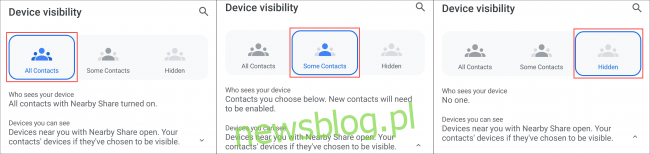
„Wszystkie kontakty” i „Ukryte” nie wymagają dalszej konfiguracji.
W przypadku korzystania z opcji „Niektóre kontakty” konieczne będzie indywidualne wybranie kontaktów. Przewiń w dół i dotknij przełącznika obok kontaktu, aby umożliwić im wyświetlanie Twojego urządzenia.
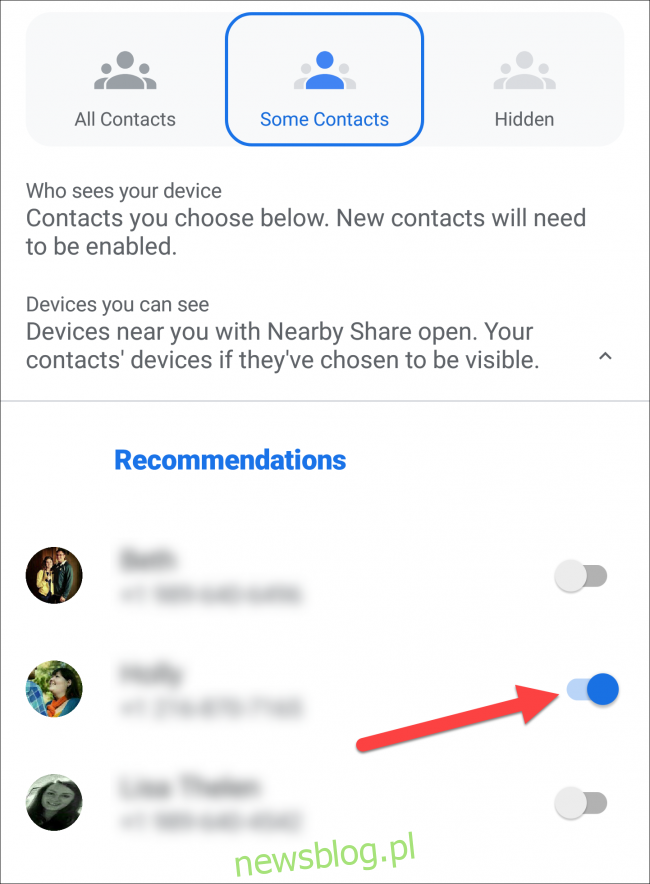
Wróć do poprzedniego ekranu, na którym dokonano wyboru widoczności urządzenia.
Kliknij „Dane” i wybierz opcję wykorzystania danych, która odpowiada Twoim potrzebom. Po dokonaniu wyboru dotknij „Aktualizuj” lub „Anuluj”.

Użyj funkcji Udostępnianie w pobliżu dla Androida
Teraz możesz udostępnić coś za pomocą funkcji Udostępnianie w pobliżu. Najpierw musisz znaleźć urządzenie odbierające, które ma również funkcję W pobliżu, ma włączony ekran i ma włączoną technologię Bluetooth i usługi lokalizacyjne.
Udostępnianie w pobliżu można zainicjować z wielu różnych miejsc. W tym przykładzie spróbujemy udostępnić łącze.
Otwórz dowolną przeglądarkę internetową, na przykład Chrome, na swoim telefonie z Androidem i dotknij ikony „Menu” z trzema kropkami.
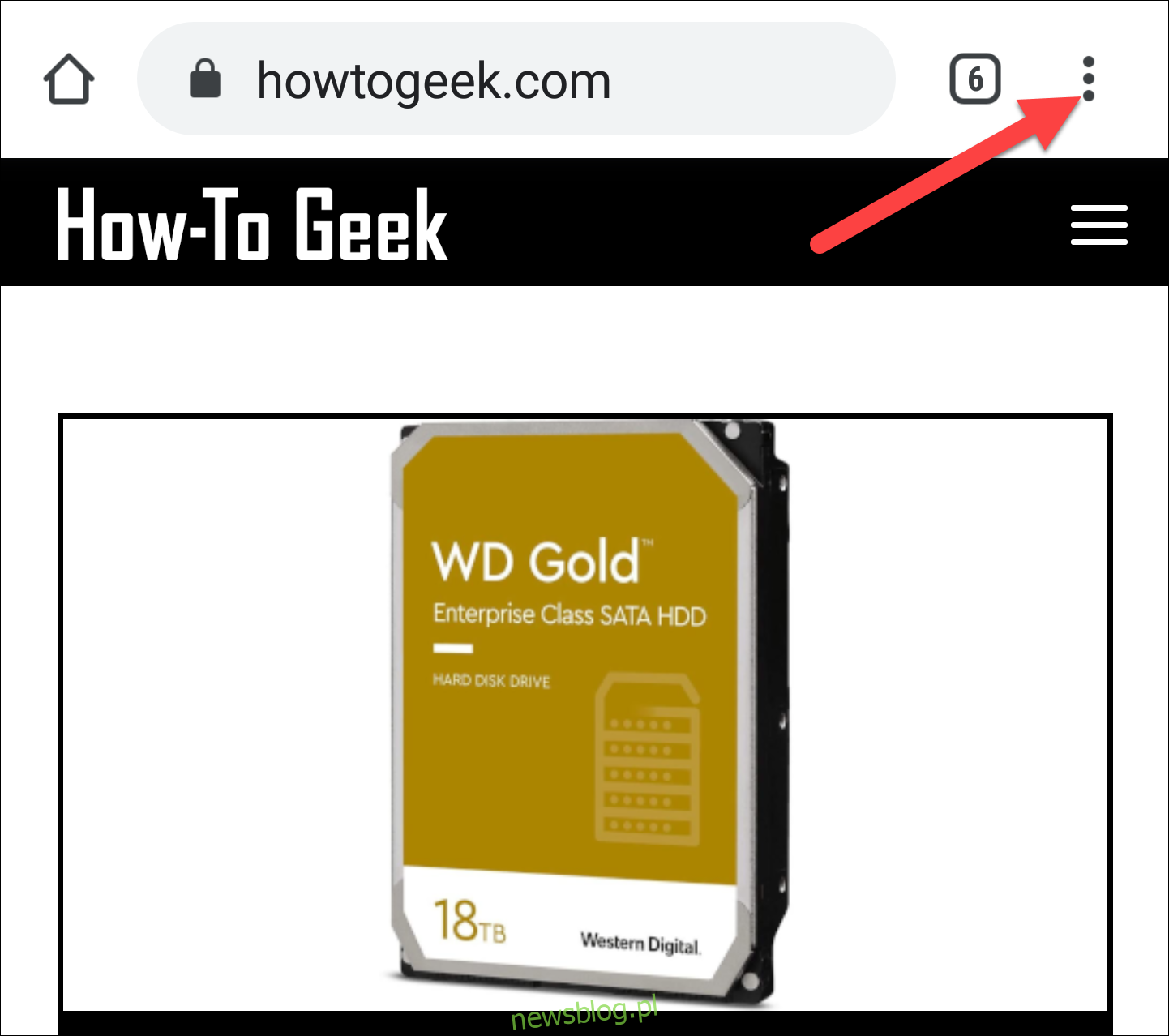
Następnie wybierz przycisk „Udostępnij”.
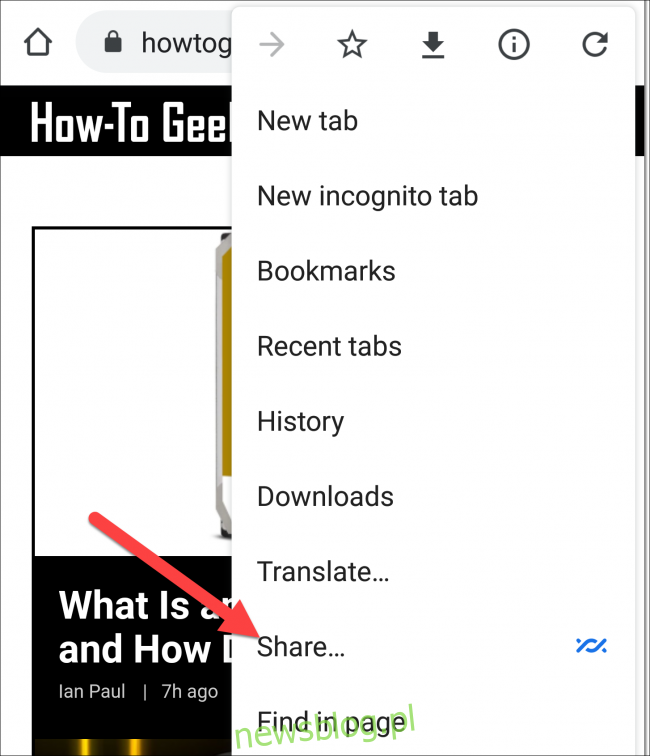
Spowoduje to wyświetlenie aplikacji / skrótów, których możesz użyć do udostępnienia. Znajdź na liście „Udostępnij w pobliżu” i kliknij je.

W zależności od urządzenia i udostępnianego elementu, funkcja Udostępnianie w pobliżu może również pojawić się jako skrót, jak pokazano poniżej.
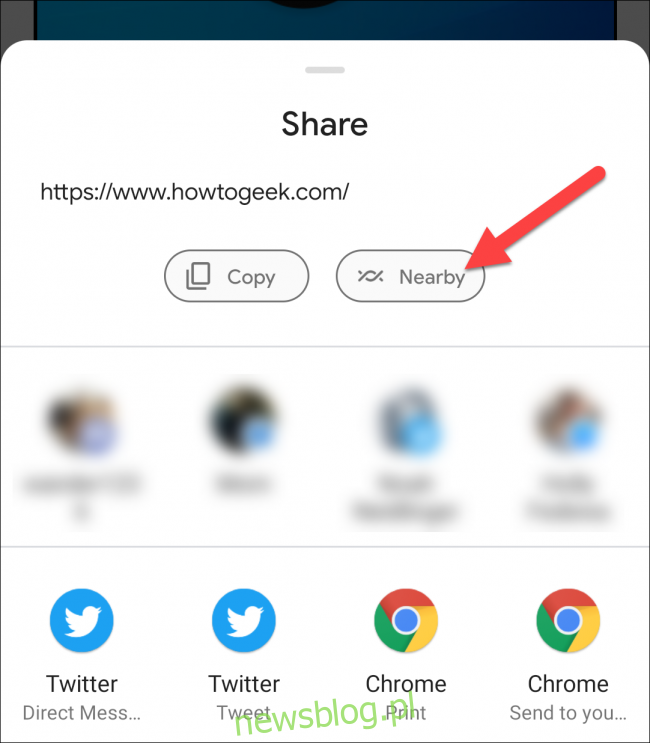
Udostępnianie w pobliżu rozpocznie wyszukiwanie urządzeń w pobliżu.
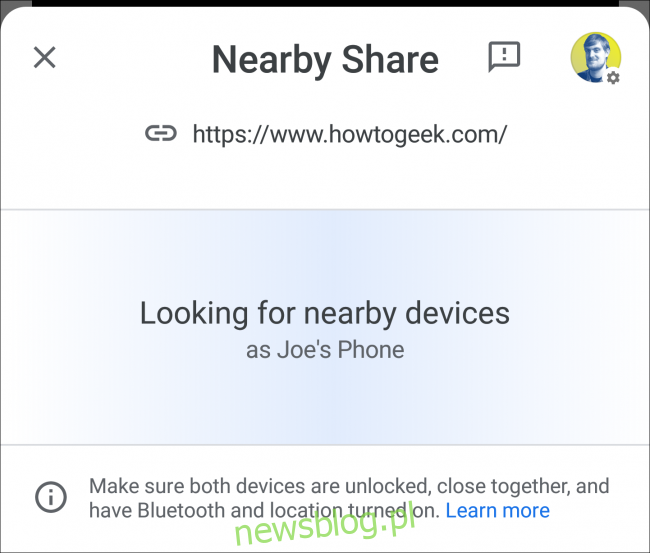
Urządzenie odbierające otrzyma powiadomienie o treści „Urządzenie w pobliżu udostępnia”. Odbiorca może następnie stuknąć powiadomienie, aby stało się widoczne dla nadawcy.
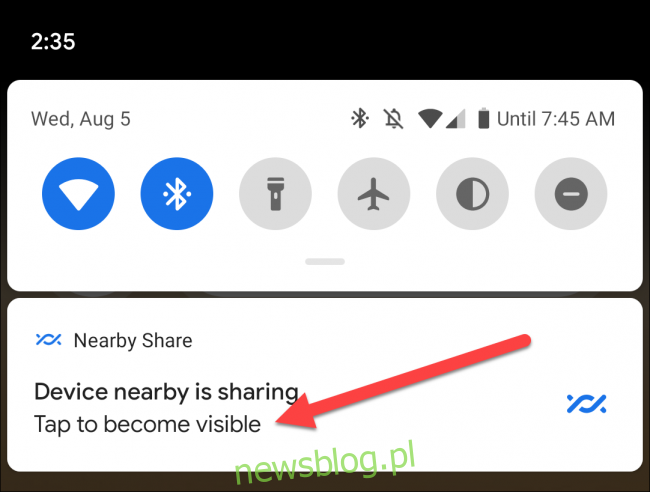 Powiadomienie na urządzeniu odbierającym.
Powiadomienie na urządzeniu odbierającym.
Gdy urządzenie odbierające będzie widoczne, pojawi się na urządzeniu wysyłającym. Wybierz go z listy.

Urządzenie odbierające zostanie teraz poproszone o „Zaakceptuj” lub „Odrzuć” przychodzący element, który w tym przypadku jest łączem widocznym u góry ekranu.
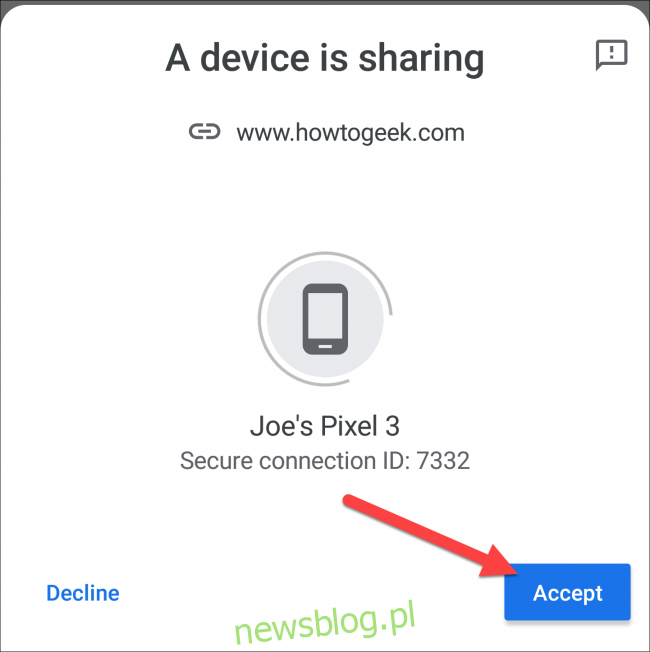 Potwierdzenie na urządzeniu odbiorczym.
Potwierdzenie na urządzeniu odbiorczym.
Otóż to! Link został wysłany.
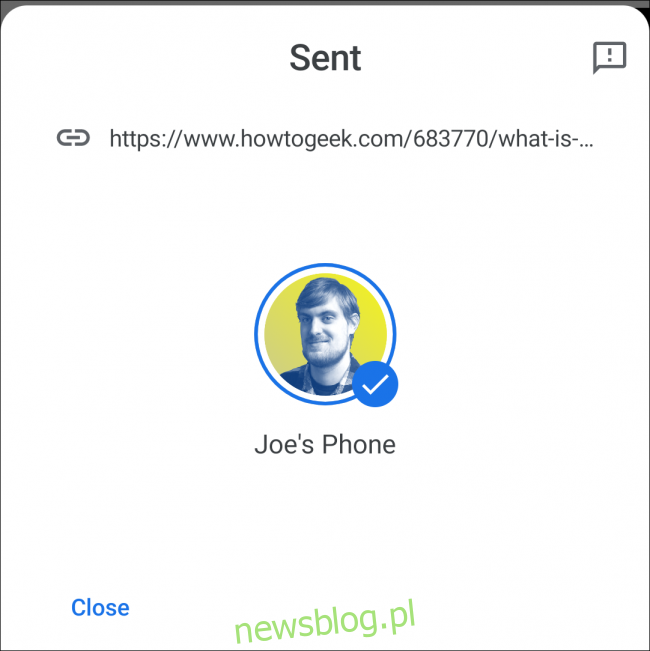
Linki są jednym z przykładów, ale proces jest dokładnie taki sam, jak w przypadku udostępniania zdjęć i plików. Aby skorzystać z tej funkcji, po prostu znajdź „Udostępnij w pobliżu” w menu udostępniania. Odbiorca zawsze zostanie poproszony o ujawnienie się i potwierdzenie odbioru treści.